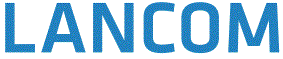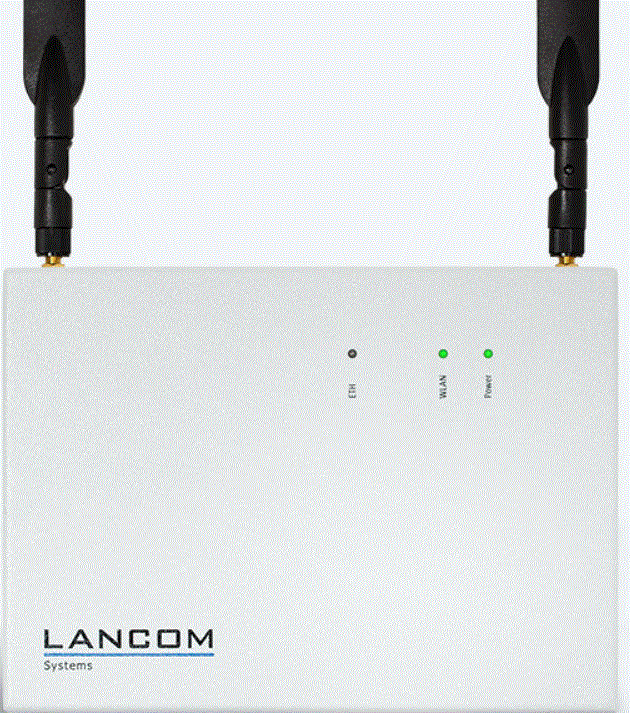लॅनकॉम सिस्टम्स IAP-822 वायफाय ऍक्सेस पॉइंट
भिंत माउंटिंग
छिद्रे वापरून भिंतीवर मागील प्लेट निश्चित करण्यासाठी पुरवलेल्या स्क्रूचा वापर करा.6 आणि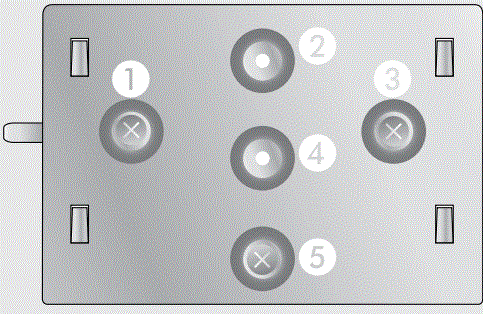
टॉप-हॅट रेल माउंटिंग
पुरवलेल्या स्क्रूचा वापर करून, दोन टॉप-हॅट रेल क्लिप 1 आणि 3 च्या छिद्रांना जोडा. अद्याप स्क्रू पूर्णपणे घट्ट करू नका; क्लिपचे संरेखन समायोजित करण्यासाठी काही प्ले सोडा.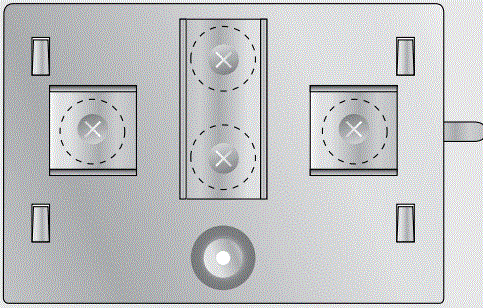 पोल माउंटिंग
पोल माउंटिंग
मास्ट माउंटिंगसाठी, cl फिक्स करण्यासाठी पुरवलेले स्क्रू वापराamp प्रोfile छिद्रांद्वारे 2 आणि.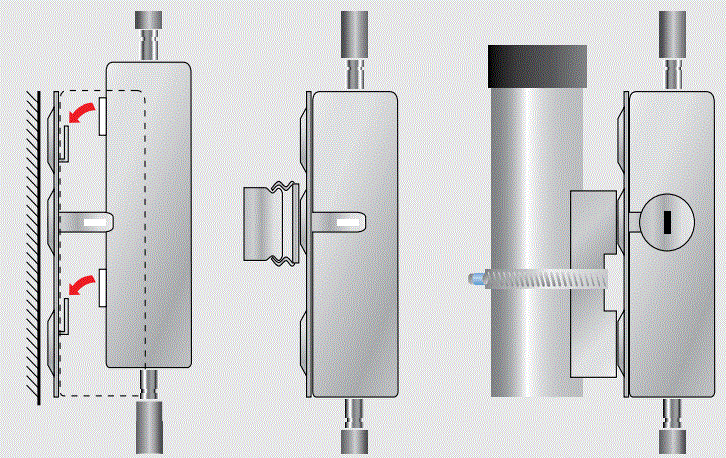
फक्त टॉप-हॅट रेल माउंटिंग
टॉप-हॅट रेल्वेवरील दोन टॉप-हॅट रेल क्लिप आवश्यक स्थितीवर स्नॅप करा.
फक्त मास्ट माउंटिंग
पुरवठा केलेली वर्म-ड्राइव्ह क्लिप (किंवा तुमच्या खांबाच्या व्यासासाठी योग्य असलेली) माउंटिंग क्लीपच्या आसपास घाला.amp प्रोfile. शेवटी, मास्टवर इच्छित स्थितीत डिव्हाइसचे निराकरण करण्यासाठी वर्म-ड्राइव्ह क्लिप समायोजित करा.
पर्यायी: केन्सिंग्टन लॉकसह सुरक्षित करा
डिव्हाइसच्या डाव्या बाजूला केन्सिंग्टन लॉकसाठी स्लॉट आहे. केन्सिंग्टन लॉक डिव्हाइसला माउंटिंग प्लेटवर सुरक्षितपणे निश्चित करते. IAP माउंटसह (आयटम क्र. 61647) स्वतंत्रपणे उपलब्ध आहे
पॅनेल
मागील पॅनेल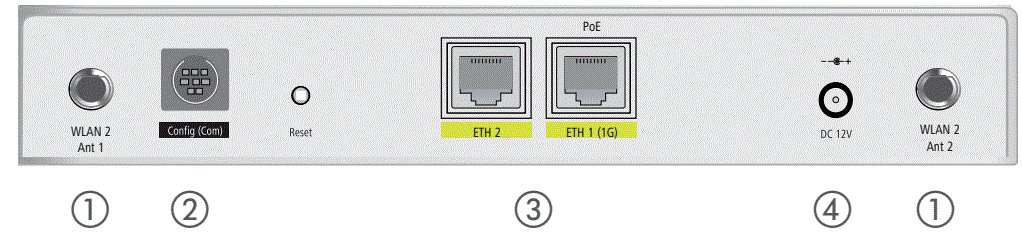
- WLAN अँटेना
- पुरवठा केलेले WLAN अँटेना WLAN 1 Ant 1, WLAN 1 Ant 2, WLAN 2 Ant 1 आणि WLAN 2 Ant 2 टर्मिनल्सवर स्क्रू करा. अँटेना पोर्ट्सवर अवलंबून, तुम्हाला 'अँटेना ग्रुपिंग' पॅरामीटर कॉन्फिगर करावे लागेल.

- पुरवठा केलेले WLAN अँटेना WLAN 1 Ant 1, WLAN 1 Ant 2, WLAN 2 Ant 1 आणि WLAN 2 Ant 2 टर्मिनल्सवर स्क्रू करा. अँटेना पोर्ट्सवर अवलंबून, तुम्हाला 'अँटेना ग्रुपिंग' पॅरामीटर कॉन्फिगर करावे लागेल.
- सीरियल कॉन्फिगरेशन इंटरफेस
- सिरीयल इंटरफेसद्वारे डिव्हाइस कॉन्फिगर करण्यासाठी सीरियल कॉन्फिगरेशन केबल आवश्यक आहे (ऍक्सेसरी म्हणून उपलब्ध
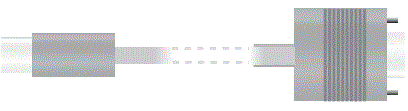
- सिरीयल इंटरफेसद्वारे डिव्हाइस कॉन्फिगर करण्यासाठी सीरियल कॉन्फिगरेशन केबल आवश्यक आहे (ऍक्सेसरी म्हणून उपलब्ध
- TP इथरनेट इंटरफेस
- ETH 1 किंवा ETH 2 पैकी एक इंटरफेस इतर नेटवर्क घटकांशी जोडण्यासाठी इथरनेट केबल वापरा. वैकल्पिकरित्या, तुम्ही ETH इंटरफेसपैकी एक PoE इंजेक्टरच्या 'पॉवर आउट' कनेक्टरशी कनेक्ट करू शकता.

- ETH 1 किंवा ETH 2 पैकी एक इंटरफेस इतर नेटवर्क घटकांशी जोडण्यासाठी इथरनेट केबल वापरा. वैकल्पिकरित्या, तुम्ही ETH इंटरफेसपैकी एक PoE इंजेक्टरच्या 'पॉवर आउट' कनेक्टरशी कनेक्ट करू शकता.
- शक्ती
-
- केबलला डिव्हाइसशी कनेक्ट करताना, संगीन कनेक्टर 90° घड्याळाच्या दिशेने वळवा जोपर्यंत ते जागी क्लिक होत नाही. फक्त पुरवलेले पॉवर अडॅप्टर वापरा
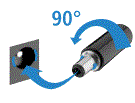
- केबलला डिव्हाइसशी कनेक्ट करताना, संगीन कनेक्टर 90° घड्याळाच्या दिशेने वळवा जोपर्यंत ते जागी क्लिक होत नाही. फक्त पुरवलेले पॉवर अडॅप्टर वापरा
माहिती
- तुम्ही स्वतंत्रपणे खरेदी केलेले अँटेना चालवत असल्यास, कृपया खात्री करा की तुम्ही तुमच्या सिस्टमसाठी जास्तीत जास्त अनुमत ट्रान्समिशन पॉवर ओलांडत नाही. थ्रेशोल्ड मूल्यांचे पालन करण्यासाठी सिस्टम ऑपरेटर जबाबदार आहे. योग्य अँटेना सेटअपची गणना करण्याबद्दल माहितीसाठी, कृपया पहा www.lancom-systems.com
- तुम्हाला एकाच फ्रिक्वेंसी बँडमध्ये दोन्ही WLAN मॉड्यूल ऑपरेट करण्याचा इरादा असल्यास, आम्ही तुम्हाला शिफारस करतो
- एक्स्टेंशन केबल्सद्वारे अँटेना कनेक्ट करा. अशा प्रकारे ते एकमेकांपासून आणखी दूर ठेवता येतात, ज्यामुळे हस्तक्षेपाचे परिणाम कमी होतात.
- अँटेना हे उपकरण बंद असतानाच जोडले जातील किंवा बदलले जातील. अँटेना माउंट करणे किंवा डी-माउंट करणे, डिव्हाइस चालू असताना, WLAN मॉड्यूलचा नाश होऊ शकतो!
- प्रारंभिक स्टार्टअप करण्यापूर्वी, कृपया अंतर्गत हेतू वापरासंबंधित माहितीची दखल घेणे सुनिश्चित करा www.lancom-systems.com/safety
- डिव्हाइस फक्त व्यावसायिकरित्या स्थापित केलेल्या जवळपासच्या पॉवर सॉकेटवर चालवा जे नेहमी मुक्तपणे प्रवेशयोग्य असेल.
LANCOM IAP-822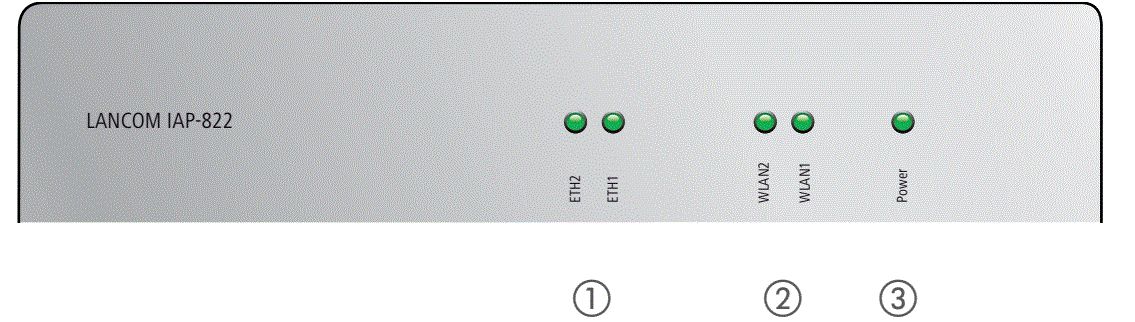
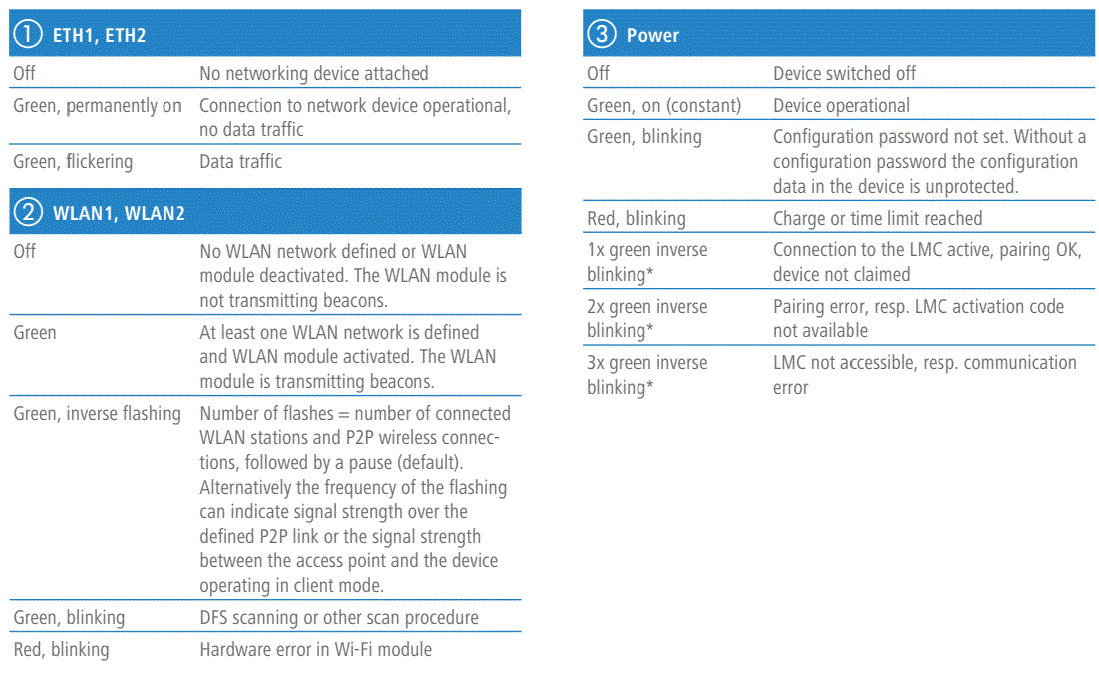
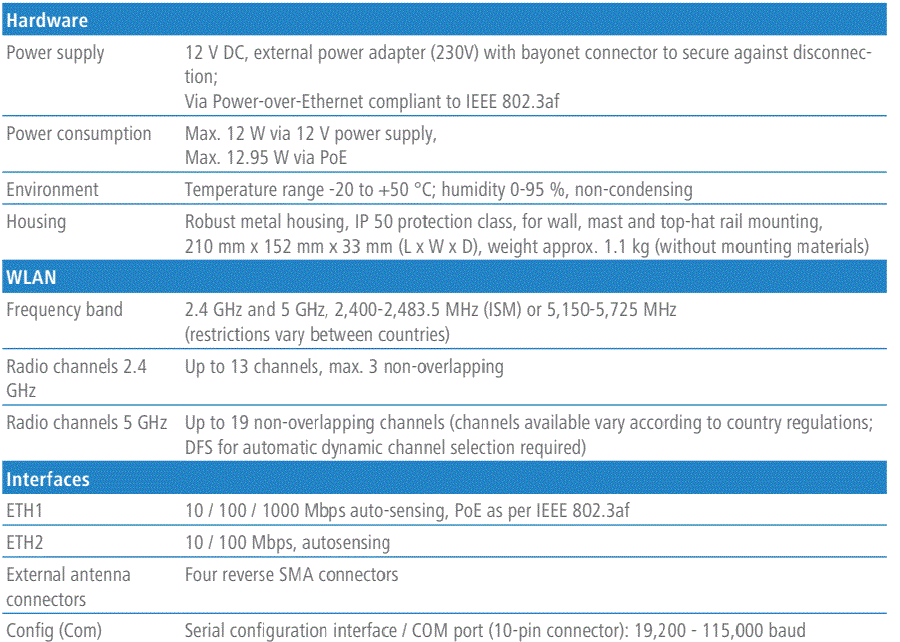
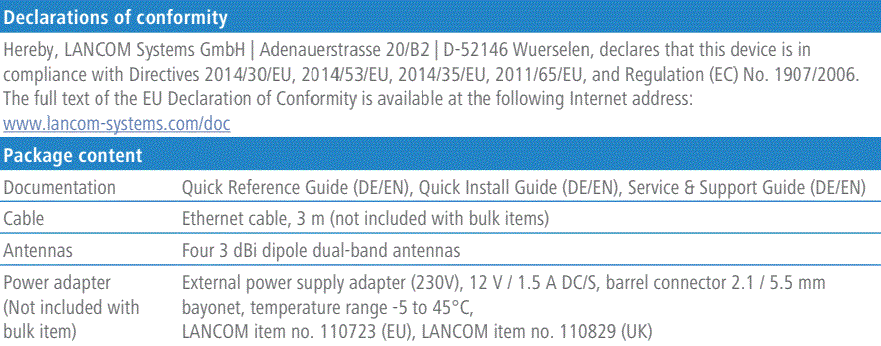
कागदपत्रे / संसाधने
 |
लॅनकॉम सिस्टम्स IAP-822 वायफाय ऍक्सेस पॉइंट [pdf] वापरकर्ता मार्गदर्शक IAP-822, WiFi Access Point, Access Point, IAP-822, WiFi ऍक्सेस |